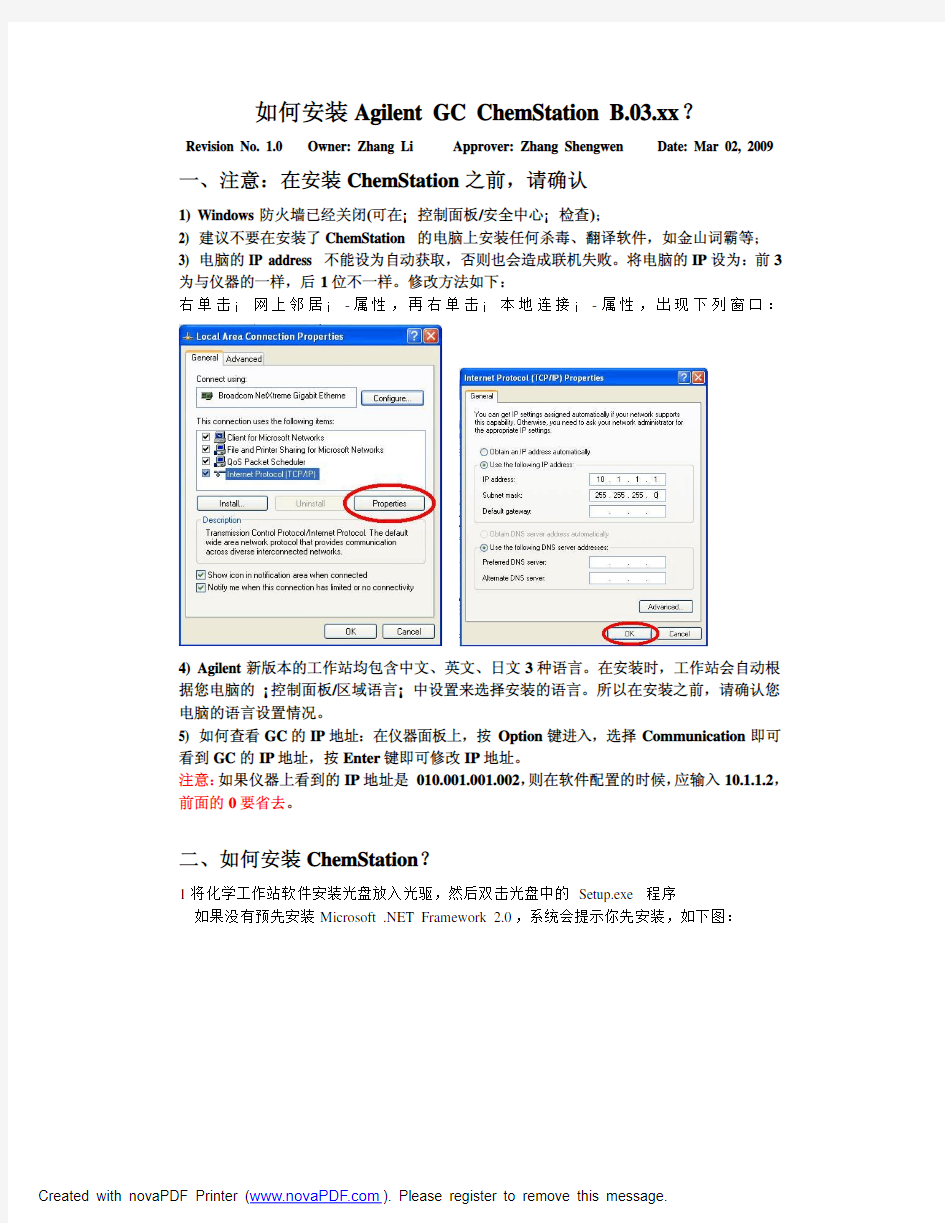
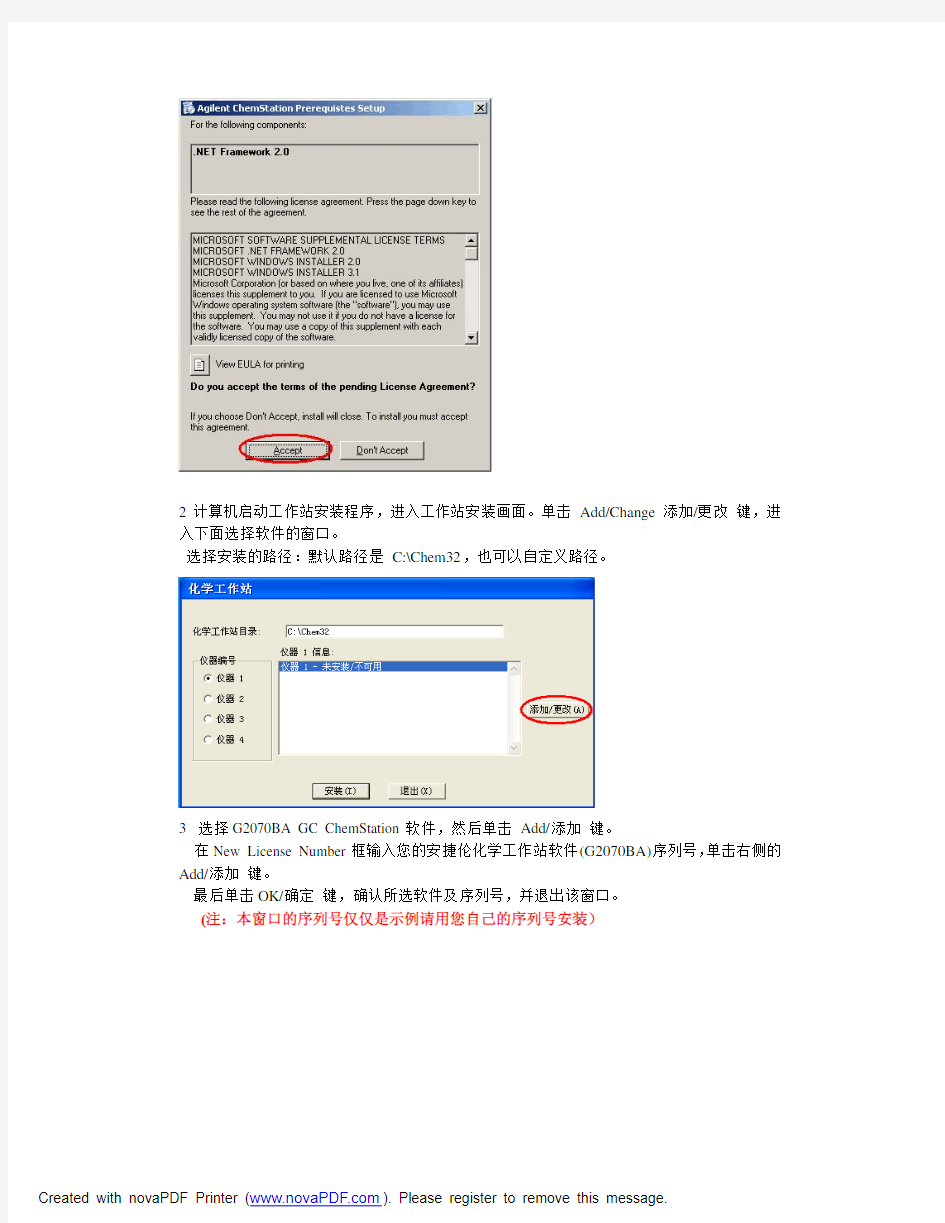
如何安装Agilent GC ChemStation B.03.xx?
Revision No. 1.0 Owner: Zhang Li Approver: Zhang Shengwen Date: Mar 02, 2009
一、注意:在安装ChemStation之前,请确认
1) Windows防火墙已经关闭(可在?控制面板/安全中心?检查);
2) 建议不要在安装了ChemStation 的电脑上安装任何杀毒、翻译软件,如金山词霸等;
3) 电脑的IP address 不能设为自动获取,否则也会造成联机失败。将电脑的IP设为:前3为与仪器的一样,后1位不一样。修改方法如下:
右单击?网上邻居?-属性,再右单击?本地连接?-属性,出现下列窗口:
4) Agilent新版本的工作站均包含中文、英文、日文3种语言。在安装时,工作站会自动根据您电脑的?控制面板/区域语言?中设置来选择安装的语言。所以在安装之前,请确认您电脑的语言设置情况。
5) 如何查看GC的IP地址:在仪器面板上,按Option键进入,选择Communication即可看到GC的IP地址,按Enter键即可修改IP地址。
注意:如果仪器上看到的IP地址是010.001.001.002,则在软件配置的时候,应输入10.1.1.2,前面的0要省去。
二、如何安装ChemStation?
1将化学工作站软件安装光盘放入光驱,然后双击光盘中的Setup.exe 程序
如果没有预先安装Microsoft .NET Framework 2.0,系统会提示你先安装,如下图:
2计算机启动工作站安装程序,进入工作站安装画面。单击Add/Change添加/更改键,进入下面选择软件的窗口。
选择安装的路径:默认路径是C:\Chem32,也可以自定义路径。
3选择G2070BA GC ChemStation软件,然后单击Add/添加键。
在New License Number框输入您的安捷伦化学工作站软件(G2070BA)序列号,单击右侧的Add/添加键。
最后单击OK/确定键,确认所选软件及序列号,并退出该窗口。
(注:本窗口的序列号仅仅是示例请用您自己的序列号安装)
4确认所选的软件无误后,单击窗口中的Install/安装键,即可进行软件安装,并可从进程条中随时了解安装的进程。
5 安装结束后,会出现Configuration Editor/配置编辑器窗口,选择Configure/配置菜单下Instrument/仪器选项,进入下列的仪器选择界面选择7890GC,选择完毕后,单击OK。
是否更改Instrument Name/仪器的名称,软件初始窗口大小等。
初始窗口默认的选项为Normal/普通,您可以更改为Full screen/全屏。一般不建议选择Icon/图标。
要使化学工作站软件能够控制气相色谱仪器,则必须告知化学工作站仪器的准确IP地址。(GC IP地址的设定方法见第一页)
1) 单击上图中OK/确定键,在弹出的窗口中选择Identify by IP Address,并输入仪器的IP 地址后,单击OK/确定退出。
2) 依次点击各个OK/确定键,退出各窗口。最后保存配置参数,并退出Configuration Editor/配置编辑器界面。
6单击Finish完成化学工作站软件的安装。
化学工作站的Readme文件给出了关于化学工作站的一些相关信息,供您参考。关闭该文档后,在右下图弹出的窗口中选择?Yes, I want to restart my computer now?,马上重新启动计算机,以便更新操作系统的信息,完成化学工作站软件的安装。
7 进入Online/联机工作站
在编辑任何方法之前,需要配置7890A硬件中的色谱柱及气体等。选择Instrument/仪器菜
单并点击GC Configuration/GC配置即可打开配置窗口。点击Connection /连接然后点击窗口中的Get GC Configuration/获取GC配置即可将通过仪器键盘配置的信息载入工作站。
在Configuration/配置选项卡中,依次编辑,如最高柱温箱温度、色谱柱等信息,如下图。
Miscellaneous/其它:
Columns/色谱柱: 在这里添加GC中实际安装的色谱柱
Modules/模块:
ALS/自动进样器:
全部设定完成后,即可编辑方法、进行实验。
转贴一个7890A的 安捷伦7890A的操作规程(供参考) 1、目的:建立安捷伦7890A型气相色谱仪标准操作程序。 2、范围:适用于Agilent 7890A,FID检测器及Chemstation软件的气相色谱仪。 3、责任者:操作者 4、程序: 4.1 操作前准备 4.1.1 色谱柱的检查与安装首先打开柱温箱门看是否是所需用的色谱柱,若不是则旋下毛细管柱按进样口和检测器的螺母,卸下毛细管柱。取出所需毛细管柱,放上螺母,并在毛细管柱两端各放一个石墨环,然后将两侧柱端截去1~2cm,进样口一端石墨环和柱末端之间长度为4~6mm,检测器一端将柱插到底,轻轻回拉1mm左右,然后用手将螺母旋紧,不需用板手,新柱老化时,将进样口一端接入进样器接口,另一端放空在柱温箱内,检测器一端封住,新柱在低于最高使用温度20~30℃以下,通过较高流速载气连续老化2小时以上。 4.1.2 气体流量的调节 4.1.2.1 载气(N2 or He)开启氮气钢瓶高压阀前,首先检查低压阀的调节杆应处于释放状态,打开高压阀,缓缓旋动低压阀的调节杆,调节至约0.4~0.6MPa。 4.1.2.2 氢气打开氢气钢瓶or氢气发生器主阀,调节输出压至0.4MPa。 4.1.2.3 空气启动的空气压主机,调节输出压至0.4MPa。 4.1.3 检漏用检漏液检查柱及管路是否漏气。 4.2 主机操作 4.2.1 接通电源,打开电脑,进入英文windows xp主菜单界面。然后开启主机,主机进行自检,自检通过主机屏幕显示power on successul,进入Windows系统后,双击电脑桌面的(Instrument Online)图标,使仪器和工作联接。 4.2.2 编辑新方法 4.2.2.1 从“Method”菜单中选择“Edit Entire Method”,根据需要钩选项目,“Method Information”(方法信息),“Instrument/Acquisition”(仪器参数/数据采集条件),“Data Analysis”(数据分析条件),“Run Time Checklist”(运行时间顺序表),确定后单击“OK”。 4.2.2.2 出现“Method Commons”窗口,如有需要输入方法信息(方法用途等),单击“OK”。 4.2.2.3 进入“Agilent GC Method: Instrument 1”(方法参数设置)。 4.2.2.4 “Inlet”参数设置。输入“Heater”(进样口温度);“Septum Purge Flow”(隔垫吹扫速度);拉下“Mode”菜单,选择分流模式或不分流模式或脉冲分流模式或脉冲不分流模式;如果选择分流或脉冲分流模式,输入“Split Ratio”(分流比)。完成后单击“OK”。 4.2.2.5 “CFT Setting”参数设置。选择“Control Mode”(恒流或恒压模式),如选择恒流模式,在“Value”输入柱流速。完成后单击“OK”。 4.2.2.6 “Oven”参数设置。选择“Oven Temp On”(使用柱温箱温度);输入恒温分析或者程序升温设置参数;如有需要,输入“Equilibration Time”(平衡时间),“Post Run Time”(后运行时间)和“Post Run”(后运行温度)。完成后单击“OK”。 4.2.2.7 “Detector”参数设置。钩选“Heater”(检测器温度),“H2 Flow”(氢气流速),“Air Flow”(空气流速),“Makeup Flow”(尾吹速度N2),“Flame”(点火)和“Electrometer”(静电计),并对前四个参数输入分析所要求的量值。完成后单击“OK”。 4.2.2.8 如果在4.2.2.1中钩选了“Data Analysis”: 4.2.2.8.1出现“Signal Detail”窗口。接受默认选项,单击“OK” 4.2.2.8.2 出现“Edit Integration Events”(编辑积分事件),根据需要优化积分参数。完成后单击“OK”。
XXXX 环境监测站 安捷伦7820A 气相色谱仪作业指导书 修改记录 1.目的 为了不断提高和保证全站监测工作质量,规范我站的安捷伦7820A 气相色谱仪操作规程,方便分析人员使用、维护仪器。 2.适用范围 此作业指导书适用于安捷伦7820A 气相色谱仪。 3.操作程序
3.1 开机: 3.1.1.打开气源(按相应的检测器所需气体,FID需要氮气、氢气和空气)。 3.1.2打开计算机,进入Windows界面。 3.1.3打开7820A GC电源开关。 3.1.4待仪器自检完毕,双击“联机”图标,进入化学工作站,化学工作站自动与7820A通讯,建立连接。 3.2 7820A配置编辑 3.2.1点击“配置”按钮。在“其他”项目中选择压力单位。 3.1.2柱参数设定点击“色谱柱”按钮,进入柱参数设定画面。点击前面的数字,对该柱的名称、长度、内径、膜厚、最高使用温度、最低使用温度和该柱的类型进行设置;点击该柱下拉式箭头选择连接的进样口,检测器及加热类型;用“↑”和“↓”在各柱之间进行切换。 3.1.3在“模块”项目中选择后进样口和后检测器尾吹气的种类。 4.在“ALS”项目中输入所用自动进样针的规格。 3.3 测试以及数据采集方法编辑: 3.3.1 开始编辑完整方法 从“文件”菜单中选择“新建”→“方法”→“确定”。
3.3.2填写自动进样器的参数: 点击“”,设置进样体积:0.2uL,溶剂A 清洗,进样前清洗4次,进样后清洗4次,体积为最大,溶剂B清洗,进样前清洗4次,进样后清洗4次,体积为最大,样品清洗2次,样品抽吸次数6次,驻留时间,进样前:0分钟,进样后:0分钟,推杆速度:快速,粘度延迟:0秒,采样深度:不启用,进样类型:标准 L1气隙 0.2uL。 注:上述设置是常用设置,对于不同性质的样品,需要对某些参数进行更改,比如对于粘度较大的样品,需要将进样后驻留时间设为3-5s,同时将粘度延迟设为3-5s 3.3.3填写进样口参数: 点击“前进样器”或“后进样器”,根据需要填写前进样口或后进样口参数。输入数值后,在各参数前面打钩。根据需要设置进样口温度、进样的模式(分流、不分流、脉冲分流和脉冲不分流,毛细管柱一般要分流,填充柱一般不分流)。载气节省一般要开启。
一、目的 建立一个Agilent 7890A气相色谱仪的标准操作程序。 二、范围 本规程适用于Agilent 7890A气相色谱仪的操作。 三、责任 Agilent 7890A气相色谱仪的相关操作人员 四、程序 1、仪器组成 由Agilent 7890A气相色谱仪主机,气源(氢气发生器、氮气瓶、空气发生器或高纯空气),检测器(FID和ECD或FPD),自动进样器,Agilent Chemstation色谱工作站和HP LaserJet Pro 400 M401d打印机组成。 2、环境要求 推荐操作环境温度:15℃~35℃,湿度:50%~60%,无冷凝。 电源电压:220VAC,±10%。 气源要求:纯度应为99.995%~99.9995%(N )。 2 3、技术参数 3.1 柱温箱:操作温度: -60℃~450℃;可设置的最大升温速度:120℃/min;程序温度的梯度数:21个;每次分析方法可运行最长时间:999.99min。 3.2 进样口:安装有两个进样口;最大可设置的温度为:400℃;压力设置范围为:0~100psi。 ,最大可设置的3.3 检测器:FID:最大可设置的温度为:450℃;ECD:放射源: 63Ni,尾吹气:N 2 温度为:400℃;FPD,尾吹气:氮气,最大可设置的温度为:250℃。 4、操作步骤 4.1 Agilent 7890A气相色谱仪主机操作 4.1.1 打开主机门,将色谱柱(毛细管柱)安装在检测器及相应的进样口上。 (高纯氮)钢瓶,将低压调节至0.5MPa,如使用FID(FPD)检测器则还需打开空气发4.1.2 打开N 2 生器(空气钢瓶)和氢气发生器。 4.1.3 打开总电源开关,打开主机电源钮,主机自动进行运行试验,随即在显示窗口中显示试验通过。 4.2 Chemstation色谱工作站操作 4.2.1 打开Chemstation色谱工作站计算机的电源开关。。 4.2.2 若需要进行样品测定,用鼠标双击Windows操作系统界面上的“GC-01(联机)”图标与仪器连接;若仅需要进行数据分析,用鼠标双击“GC-01(脱机)”图标。[或“GC-02(联机)”和“GC-02
气相色谱系统 7890 A 气相色谱系统 6890N 气相色谱系统 6850 气相色谱仪 6820 气相色谱系统 7820 A 气相色谱仪(厂家推荐, 全中文操作界面) 新!7000A 三重串联四级杆质谱系统 5975C 系列质谱系统 3000 微型气相色谱仪 1 Agilent 7890A GC 系统 优异仪器性能 成就化学理想 安捷伦7890A GC 为安捷伦公司40年领导GC 技术的历史谱写了激动人心的新篇章。它为您提供了所需的一切,包括先进的分离能力, 强效的新功能和仪器智能化实时自监测,从而将您实验室的GC 和GC/MS 性能提升到一个新水平。更快的柱箱降温速率和反吹功能,使您的分析时间更短, 样品的分析成本更低。第五代电子气路控制 (EPC)和数字电路为压力设定和保留时间锁定(RTL)的精度 (0.001psi ) 设置了新的标准,使安捷伦7890GC 具有前所未有的可靠性。 特点 多模式进样口包括分流/不分流, 升温,以及大容量进样器功能。 每个分流/不分流 (SSL 进样口)都采用了新的方便的扳转式顶盖设计,使您能在30秒内更换进样口衬管 - 无需特殊的工具或培训 突破性的微板流路控制技术实现了柱箱内可靠的无泄漏连接,提高了工作效率和数据完整性,为复杂的GC 分析提供了通用、可靠的解决方案 。 低热容技术为极速分析周期和高效生产提供了迅速加热以及冷却的毛细管色谱柱 Blos NPD 可提供更稳定的运行和更长的使用寿命。 安捷伦7693自动液相进样器具备对所有气相自动进样品的极快进样时间,附带对150-via 容器的同时注射, 并且加强了样品制备功能。
Agilent 6890N GC ( For Chemstation B02.01) 现场培训教材 安捷伦科技有限公司 化学分析仪器部
一、培训目的: ?基本了解6890N硬件操作。 ?掌握化学工作站的开机,关机,参数设定, 学会数据采集,数据分析的基本操作。 二、培训准备: 1、仪器设备:Agilent 6890N GC ?进样口: 填充柱进样口(PP);毛细柱进样口(S/SL); 冷柱头进样口(COC); PTV进样口。 ?检测器:FID;TCD;u ECD; NPD;FPD。 ?色谱柱:P/N 19091J-433, HP-5毛细柱:30m,ⅹ320μχ0.25μ ?注射器:自动液体进样器(ALS)用10ul注射器或手动进样用10ul注射器。 ?进样体积: 1 ul。 2、气体准备: ?FID,NPD,FPD : 高纯H2 (99.999%),干燥无油压缩空气。 ?uECD: 高纯N2 (99.999%) ?载气, 高纯N2 (99.999%)或高纯He (99.999%)。
基本操作步骤: (一)、开机: 1、打开气源(按相应的所需气体)。 2、打开计算机,进入Windows 2000 (或Windows XP)画面。 3、打开6890N GC电源开关。(6890N 的IP地址已通过其键盘提前输入进6890N) 4、待仪器自检完毕,双击“Instrument 1 Online”图标,化学工作站自动与6890N通讯, 此时6890N 显示屏上显示“Loading......”。进入的工作站界面如下图: 5、从“View”菜单中选择“Method and run control”画面,点击“Instrument diagram”, “Sampling Diagram”,使其命令前有“√”标志,来调用所需的界面。 (二)数据采集方法编辑: 1.开始编辑完整方法: 从“Method”菜单中选择“Edit Entire Method”项,如下图所示,选中除“Data Analysis”外的三项,点击“OK”,进入下一画面。
1. 开机 1)打开载气钢瓶控制阀,设置分压阀压力至 0.5Mpa 。 2 ) 打开计算机,登录进入 Windows 7 系统。 3)打开 7000C(若 MSD真空腔内已无负压则应在打开 MSD电源的同时用手向右侧推真空腔的侧板直至侧面板被紧固地吸牢),等待仪器自检完毕。 4)桌面双击 GC-MS 图标,进入 MSD 化学工作站 5)在上图仪器控制界面下,单击视图菜单,选择调谐及真空控制进入调谐与真空控制界面 , 在真空菜单中选择真空状态,观察真空泵运行状态,此仪器真空泵配置为分子涡轮泵,状态显示涡轮泵转速涡轮泵转速应很快达到 100 % ,否则,说明系统有漏气,应检查侧板是否压正、放空阀是否拧紧、柱子是否接好。 2. 调谐 调谐应在仪器至少开机 2 个小时后方可进行,若仪器长时间未开机为得到好的调谐结果将时间延长至 4 小时。 1)首先确认打印机已连好并处于联机状态。 2 ) 在操作系统桌面双击 7000C 图标进入工作站系统。 3)在上图仪器控制界面下,单击仪器菜单,选择MS调谐进入调谐与真空控制界面。 4 ) 进行自动调谐 , 调谐结果自动打印。 5 ) 如果要手动保存或另存调谐参数,将调谐文件保存到 atune.u 中。 6 ) 然后点击视图然后选择仪器控制返回到仪器控制界面。注意 : 自动调谐文件名为 ATUNE.U 标准谱图调谐文件名为 STUNE.U 其余调谐方式有各自的文件名 . 3. 样品测定 3.1 方法建立 1 ) 7890B配置编辑 点击仪器菜单 , 选择编辑 GC 配置进入画面。在连接画面下,单击【仪器】【GC 参数】,设置ALS,进样口,色谱柱,柱温箱参数。 2)分流不分流进样口参数设定,点击【仪器】【GC参数】在空白框内输入进样口的温度为250℃,选择隔垫吹扫流量模式标准,输入隔垫吹扫流量为 3ml/min 。对于特
气相五大部分 1气源:纯度五个九以上,高纯,捕集阱;压力输出压0.4~0.6MPa 2气化室:加热使样品从液体变成气体;进样口分流不分流,若分流比是20:1,则若进样量为1uL,仍过量,那么气化时,分为21份,一份进柱子,余下20份 通过分流捕集阱出来,若不分流,则是痕量分析,没必要分流。 隔垫:密封作用,避免样品不进柱子;有洞朝上,每50针更换;拧到C型 钢圈和绿色螺母1mm,指甲刚好塞进去;过紧,针易断,过松,漏气 衬管:有表面钝化层,不易吸附带电物质,金属的易吸附带电样品,造成影 响,有杂峰;分为分流/不分流(玻璃丝小者);O型圈,密封作用 分流捕集阱:成分活性炭,起到分流作用;样品中的有机试剂会对其产生腐蚀作用 3进样器:进样塔,大小花圈对应绿色螺母和柱子 A/B洗针瓶,置内塞,倒奶嘴,有最低刻度线,内置样品溶剂 W废液瓶,全放满,随机打入,3Wa 2Wb 隔垫吹扫针外壁残留 4 色谱柱:参数:货号(购买提供,唯一标识);填料材质:HP-5,极性决定分析样品;柱长30m;直径0.31mm,越细,分离效果越好,但是柱压大;膜厚:0.25um,意为柱子内层所涂材质的厚度,膜越厚,效果越好;适应温度上限325℃,持续烘烤,350℃,瞬间达到 破坏色谱柱(玻璃丝材质):超温使用,进错误试剂(水样,强酸,强碱),从中间折断,空气进入(水氧气会氧化涂料),干烧不通气 安装:先后穿过隔垫、柱螺母、石墨垫(小头朝上),割柱子时,进样口处留4~6mm,先用手拧紧,后用扳手紧180° 5检测器:后检测器FPD ,色谱柱一次穿过柱螺母、石墨垫,利用红色工具,前端露出0~1mm,拧紧固定,取下红色工具,连接检测器,手紧螺丝后,利用扳手紧45°(左拧松,右拧紧) FPD 检测硫磷,更换滤光片时,光电倍增光电压关掉,镜头有方向箭头朝右,工作参数:温度,氢气、空气、尾气,全开60 高纯氢气99.9995% 干燥无油压缩空气
1、目的:建立安捷伦7890A型气相色谱仪标准操作程序。 2、范围:适用于Agilent 7890A,FID检测器及Chemstation软件的气相色谱仪。 3、责任者:操作者 4、程序: 4.1 操作前准备 4.1.1 色谱柱的检查与安装首先打开柱温箱门看是否是所需用的色谱柱,若不是则旋下毛细管柱按进样口和检测器的螺母,卸下毛细管柱。取出所需毛细管柱,放上螺母,并在毛细管柱两端各放一个石墨环,然后将两侧柱端截去1~2mm,进样口一端石墨环和柱末端之间长度为4~6mm,检测器一端将柱插到底,轻轻回拉1mm左右,然后用手将螺母旋紧,不需用板手,新柱老化时,将进样口一端接入进样器接口,另一端放空在柱温箱内,检测器一端封住,新柱在低于最高使用温度20~30℃以下,通过较高流速载气连续老化24小时以上。 4.1.2 气体流量的调节 4.1.2.1 载气(N2 or He)开启氮气钢瓶高压阀前,首先检查低压阀的调节杆应处于释放状态,打开高压阀,缓缓旋动低压阀的调节杆,调节至约0.6MPa。 4.1.2.2 氢气打开氢气钢瓶or氢气发生器主阀,调节输出压至0.4MPa。 4.1.2.3 空气启动的空气压主机,调节输出压至0.4MPa。 4.1.3 检漏用检漏液检查柱及管路是否漏气。 4.2 主机操作 4.2.1 接通电源,打开电脑,进入英文windows NT主菜单界面。然后开启主机,主机进行自检,自检通过主机屏幕显示power on successul,进入Windows 系统后,双击电脑桌面的(Instrument Online)图标,使仪器和工作联接。 4.2.2 编辑新方法 4.2.2.1 从“Method”菜单中选择“Edit Entire Method”,根据需要钩选项目,“Method Information”(方法信息),“Instrument/Acquisition”(仪器参数/数据采集条件),“Data Analysis”(数据分析条件),“Run Time Checklist”(运行时间顺序表),确定后单击“OK”。 4.2.2.2 出现“Method Commons”窗口,如有需要输入方法信息(方法用途等),单击“OK”。 4.2.2.3 进入“Agilent GC Method: Instrument 1”(方法参数设置)。 4.2.2.4 “Inlet”参数设置。输入“Heater”(进样口温度);“Septum Purge Flow”(隔垫吹扫速度);拉下“Mode”菜单,选择分流模式或不分流模式或脉冲分 流模式或脉冲不分流模式;如果选择分流或脉冲分流模式,输入“Split Ratio”(分流比)。完成后单击“OK”。 4.2.2.5 “CFT Setting”参数设置。选择“Control Mode”(恒流或恒压模式),如选择恒流模式,在“Value”输入柱流速。完成后单击“OK”。 4.2.2.6 “Oven”参数设置。选择“Oven Temp On”(使用柱温箱温度);输入恒温分析或者程序升温设置参数;如有需要,输入“Equilibration Time”(平衡时间),“Post Run Time”(后运行时间)和“Post Run”(后运行温度)。完成后单击“OK”。 4.2.2.7 “Detector”参数设置。钩选“Heater”(检测器温度),“H2 Flow”(氢气流速),“Air Flow”(空气流速),“Makeup Flow”(尾吹速度N2),“Flame”(点火)和“Electrometer”(静电计),并对前四个参数输入分析所要求的量值。完成后单击“OK”。
Agilent 化学工作站操作说明
目录 第一章 工作站和色谱仪的开启 (1) 第二章 编辑分析方法 (2) 第三章 运行方法 (31) 第四章 数据分析 (33) 第五章 校正设置 (39) 第六章 工作站的配置 (47)
一、工作站和色谱仪的开启 1.1 检查色谱仪主机的所有气源是否连接好、所有气体是否打开并进行试漏。 1.2 确保上述情况完好,开色谱仪主机电源并等待通过自检。开计算机电源。 图1:工作站开启界面 1.3 在计算机屏幕上单击Start选择Programs再选择ChemStations双击 Instrument 1 Online.等待GC与工作站的连接出现初始状态。如有第二通道则有 Instrument 2 Online 存在。 图2:工作站开启图标 1.4 也可在计算机屏幕上双击图标。 1.5 Instrument 1 Online为连接GC状态、Instrument 1 Offline为脱离GC状态。 先开Instrument 1 Online可继续打开Instrument 1 Offline、先开Instrument 1 Offline不能继续打开Instrument 1 Online。 1.6 注意:在Instrument 1 Offline状态下改动分析方法如果存储则Instrument 1 Online下的方法也将改动。
1.7 本操作说明均指在Instrument 1 Online状态并安装EPC。 二、编辑分析方法 在这只对仪器控制和数据采集参数进行说明,数据分析处理将在后面说明。 图3 显示菜单 2.1 此菜单提供显示的画面,前三项与选择是方法和运行控制界 面、数据分析界面还是报告设计界面相同,Show Top Toolbar为快捷方式工具栏(本界面最上的图标一栏),Show Status Toolbar为仪器状态栏(本界面第二图标栏),其他经常使用的为在线信号(Online Signals)1或2和仪器状态(Instrument Actuals)及化学工作站状态(Chemstation Status)。在界面的右侧有帮助(Help)菜单可随时查阅。
Agilent 7890A气相色谱仪的标准操作规程 Ⅰ 目的:制定Agilent 7890A气相色谱仪使用操作规程,确保操作人员能正确规范地使用气相色谱仪。 Ⅱ 范围:适用于Agilent 7890A气相色谱仪的使用。 Ⅲ 规程: 一开机 1 打开氮气瓶总开关,调节输出气压为0.4~0.6M Pa;打开空气发生器,氢气发生器。 2 打开7890A色谱仪开关,待GC进入自检,自检完成后会提示“Power on Successful”。 3 开启计算机,进入Windows系统后,双击电脑桌面的(Instrument Online图标,进入GC化学工作站。 二采集数据方法编辑 1 编辑新方法 1.1 从“Method”菜单中选择“Edit Entire Method”,根据需要钩选项目,“Method Information”(方法信息),“Instrument/Acquisition”(仪器参数/数据采集条件),“Data Analysis”(数据分析条件),“Run Time Checklist”(运行时间顺序表),确定后单击“OK”。 1.2 出现“Method Commons”窗口,如有需要输入方法信息(方法用途等),单击“OK”。 1.3 进入“Select Injection Source/Location”(进样器设置),接受默认选项,单击“OK”。
1.4 进入“Agilent GC Method: Instrument 1”(方法参数设置)。 1.4.1 “Injector”参数设置。输入“Injection Volume”(进样体积),和“Wash and Pumps”(洗针程序,完成后单击“OK”。 1.4.2 “Inlet”参数设置。输入“Heater”(进样口温度;“Septum Purge Flow”(隔垫吹扫速度);拉下“Mode”菜单,选择分流模式或不分流模式或脉冲分流模式或脉冲不分流模式;如果选择分流或脉冲分流模式,输入“Split Ratio”(分流比)。完成后单击“OK”。 1.4.3 “CFT Setting”参数设置。选择“Control Mode”(恒流或恒压模式,如选择恒流模式,在“Value”输入柱流速。完成后单击“OK”。 1.4.4 “Oven”参数设置。选择“Oven Temp On”(使用柱温箱温度;输入恒温分析或者程序升温设置参数;如有需要,输入“Equilibration Time”(平衡时间,“Post Run Time”(后运行时间)和“Post Run”(后运行温度)。完成后单击“OK”。 1.4.5 “Detector”参数设置。钩选“Heater”(检测器温度,“H2 Flow”(氢气流速,“Air Flow”(空气流速,“Makeup Flow”(尾吹速度 N2,“Flame”(点火和“Electrometer”(静电计,并对前四个参数输入分析所要求的量值。完成后单击“OK”。 2 单个样品的方法信息编辑及样品运行 2.1 从“Run Control”菜单中选择“Sample Info”选项,输入操作者名称,在“Data File”-“Subdirectory”(子目录)输入保存文件夹名称,并选择“Manual”或者“Prefix/Counter”,并输入相应信息;在“Sample Parameters”中输入样品瓶位置,样品名称等信息。完成后单击“OK”。
配置和维护安捷伦化学工作站计算机适用于安捷伦化学工作站 B.02.01 版 简介2 配置中文版 Windows XP Professional SP2 以与安捷伦化学工作站B.02.01 或更高版本配合使用的步骤3 安装 Windows XP3 配置 Windows XP 设置3 使用安捷伦 Bootp 服务的系统安全设置21 其他修改(使用 Administrator 用户帐户执行)23 维护 PC 的文件系统23 扫描和修复 NTFS 卷23 整理 NTFS 卷中的碎片26 扫描病毒27 清除残留的临时文件28 执行备份30
配置和维护安捷伦化学工作站计算机 简介 简介 安捷伦提供的化学工作站 PC 软件包系统预装了 Windows XP Professional Service Pack 2,并对其进行了配置以实现最佳的化学工作站性能。非安捷伦 PC 软件包系统则需要进行一些手动配置更改以提供最佳的性能。 本文档的第一章“配置中文版 Windows XP Professional SP2 以与安捷伦化学工 作站 B.02.01 或更高版本配合使用的步骤”,识别并说明了配置非安捷伦 PC 软 件包系统所需的所有参数以及重要设置(例如 Internet 安全)。请按照文档中所 述的步骤进行操作。 第二章“维护 PC 的文件系统”,说明了如何维护计算机以使其性能保持最佳状 态。
配置和维护安捷伦化学工作站计算机 配置中文版 Windows XP Professional SP2 以与安捷伦化学工作站 B.02.01 或更高版本配合使用的步骤配置中文版 Windows XP Professional SP2 以与安捷伦化学工作站 B.02.01 或更高版本配合使用的步骤 安装 Windows XP 1通过恢复 CD 或 Windows XP Professional CD-ROM 来安装 Windows XP 。 在 设置 Windows XP 的过程中,需要提供计算机名、管理员密码和网络设置。 选择加入现有的域或以工作组模式设置系统。 2通过在“开始”/“运行”命令提示下键入“winver ”来查看 Windows 版本: 如果必要,请安装适用于 XP 的 Service Pack 2。 忽略此选项以存档当前文件并 重新启动系统。 3要使系统免受病毒侵害,请安装防病毒程序。 运行防病毒程序可能会影响计算 机的操作和性能。 安捷伦化学工作站已经过测试可以与 Symantec 的 Norton Antivirus 一起运行。 详细信息请参见第 27 页的“扫描病毒”。 配置 Windows XP 设置 必须将本文档中的某些更改用于化学工作站以使其在 Windows XP 系统上正确运 行。 某些更改将优化应用程序的性能。 其他更改将产生图形方面的或细微的影响。 注意安装适当的安全修补程序和漏洞补丁之前,请断开 PC 与 Internet 的连接。 强烈建议在连接到网络之前,安装安捷伦支持的最新的安全补丁和病毒定义。 注意为了表明各个设置的相对重要性,将每个项目分类如下: ?必须: 必须应用这些更改。 ?性能: 这些更改将提高系统性能。 ?可选: 大部分更改将影响该应用程序的图形显示。
2 1046仪器(成品) 2.1开机 1)打开气源(氢气、氮气、空气),减压阀压力必须大于等于0.5。 2)打开仪器左下角的按钮(按下去)。 3)打开电脑,双击桌面上的仪器联机。 4)单击左下角的方法。 5)双击方法中的你要侧的样品的方法,醋酸仲丁酯。 6)等待就绪(按仪器上的状态键 status 观察)。 7)就绪之后就可以进样。 2.2进样 1)单击上边工具栏上的运行控制,再点击样品信息,弹出对话框,在操作者姓名后填上你的名字和下面样品名称处填上样品名字 2)用1ul的进样针在样品瓶里涮几次针。 3)抽取小于1ul大于你要进的体积然后把针头插在硅胶垫上(排除气泡)缓慢推到你要进的体积处。 4)拿下硅胶垫,把针竖直插到进样口里快速推进。 5)按仪器上的开始键(start),迅速拔出进样针。 6)等待弹出报告。 2.3 处理报告 1)关闭自动弹出的报告,单击左下角的数据分析。 2)单击积分和信号中间的校正,这时弹出校正表。 3)删除校正表里图谱上没有的峰。 4)单击最上边工具栏上的校正(c)里的添加峰。弹出一个对话框直接单击确定。 5)把校正表里的化合物名称填上,是什么就填上什么,不知道的填问号,然后填含量,响应因子和含量的关系:含量=响应因子乘以面积响应因子和面积都是已知的。 6)单击校正表中的确定,再单击校正和信号左边的积分,再单击积分下的最左边的图标一下。
7)单击预览,没有错误的话单击打印。关掉预览对话框单击运行和控制方法。 2.4 关机 双击关机方法,关闭对话框,关闭电脑,等待仪器检测器(Front Det)和进样口(Front Intet)温度都低于100℃时关闭仪器(按仪器左下角的按钮),关掉气源。 3.维护保养: 3.1 更换隔垫:用专用工具拧下进样口绿色螺丝,取出隔垫,放进新隔垫(小洞朝上),然后拧紧螺丝,大约1-2周换一次. 3.2 更换衬管:用专业工具拧开进样口黄色部位移开进样口取出衬管,更换新衬管(项圈离衬管口大约5mm),重新安装进样口。 3.3每天擦拭仪器表面灰尘。 4.问题及解决方法 4.1开机后仪器报警原因及处理办法: 一、气体压力不够,查看钢瓶压力 二、前进样口压力不够,漏气,拧紧前进样口或者换隔垫(视上次换隔垫时间自己掌握) 三、管线接头漏气,试漏液检漏,应定期检漏。 4.2 点火失败原因及处理办法: 一、气体压力关闭说明气体压力不够,查看钢瓶压力,管线是否漏气 二、气源正常情况下,关软件及仪器重新开机 三、以上都不行,视情况而定了 4.3 基线偏高原因及处理办法: 一、换气源情况下开机偏高,重换气源 二、补给阱过期,更换补给阱 4.4 保留时间偏差太大原因及处理办法: 一、进样不均匀、峰高波动太大导致保留时间偏移太多,根据峰高走势调整进样量 二、拖后太多,更换隔垫或衬管(视上次更换时间及进样次数而定) 三、
Agilent 7890B气相色谱仪 新增集成智能功能的Agilent 7890B 气相色谱仪依托安捷伦40多年的色谱经验。休眠/唤醒模式降低载气和能源消耗,7890B 和5977A MSD 的双向直接通讯保护了您的投资,将放空时间缩短高达40%,增强型早期维护反馈功能减少了不必要的停机。集成在安捷伦数据系统中的GC 计算器优化了方法,并且将计算值自动转移到方法编辑器。高级电子气路控制和数字电路为保留时间锁定精度和快速柱箱降温 设定了新的标准,助您事倍功半。微板流路控制技术(CFT)提供一系列工具,包括反吹、用于多检测器的分流器、实现更好分离的Dean Switch等,这些工具有助于缩短样品前处理的时间,增加了数据的可靠性。这些优质的设计和可靠性可使您的系统长期处于最优状态运行。内置的氢气安全功能和氦气保存模式帮助实验室在分析运行中节省更多经费。 成就您对价值的追寻,请访问:https://www.doczj.com/doc/d59636083.html,/chem/resolve 产品特点: OpenLAB气相色谱软件简化了方法设置和系统操作,无论是单一用户/单一仪器实验室,还是多仪器/多供应商实验室,都能最大限度缩短其满足实际分析需求的培训时间 惰性流路利用安捷伦的化学脱活技术和消耗品帮助您从进 样到检测获得更高的灵敏度
多模式进样口(MMI) 作为程序升温汽化进样器具备多种功能,如分流/不分流、程序升温和大体级进样 Agilent 7693 系列自动进样器(ALS)拥有可选的50 位或150 位样品瓶的容量和更强的样品前处理功能,具备双进样口同时进样的能力,可提供所有气相色谱自动进样器中最快的进样速度 微板流路控制技术(CFT) 通过反吹、Dean Switch和用于多检测器的分流器为您的色谱增加多维分离能力,可实现柱箱内的无泄漏连接 氦气保存模块在GC 和GC/MS系统待机时转换为替代载气,极大地降低了系统的氦气消耗 当方法转换到替代载气时,氢气感应模块帮助实验室解除顾虑 保留时间锁定软件您在不同的安捷伦气相色谱系统上获得的保留时间都具有极高的重现性,无论使用何种进样口和检测器,也无论是谁在操作或在什么地方操作 选配的条码阅读器将安捷伦色谱柱、衬管、其他信息、错误解除信息自动导入7890B气相色谱系统或数据系统,甚至是分析方法中。部件识别工具可快速识别部件及部件号,便于再次订购 低热容(LTM) 低热容模块通过对GC 和GC/MS 直接快速加热和冷却,为气相色谱提供了更快的分析速度和更高的
一.目的 规范Agilent7890B型气相色谱仪的操作,保证正确使用Agilent7890B型气相色谱仪。 二.制定依据 《药品生产质量管理规范(2010年修订)》 Agilent7890B型气相色谱仪说明书 三.适用范围 适用于Agilent7890B型气相色谱仪。 四.责任者 QC主管:负责仪器的全面管理控制使用,监督仪器操作人员严格按照此规程进行操作。 操作人员:严格按照此规程进行操作,负责仪器的清洁、维护。 五.相关定义 无 六.工作程序 1.开机 1.1.开机前准备: 1.2.安装相应色谱柱,检查系统完整性。 1.3.流量的调节,开启钢瓶或减压阀,将氮气压力调节至0.5MPa;开启氢气发生器,保证正常供应氢气。
1.4.检漏,用皂液检查柱及各连接是否漏气。 2.检测 2.1.打开电脑,进入windows界面 2.2.Agilent7890B气相 2.2.1.打开工作站软件双击7890B联机,连接Agilent7890B气相色谱仪,进入工作站界面。 2.2.2编辑参数及方法 点击方法---新建方法---点击方法---编辑完整方法---选择进样方式(自动进样),---设置方法参数(进样器、进样口、色谱柱、柱箱、检测器、配置就绪状态等),建立方法名、系统参数、存储方法、路径,在序列中新建序列模板并保存序列。 2.2. 3.开始编辑完整方法: 从“方法”菜单中选择“编辑完整方法”项,选中除“数据分析”外的三项,单击确定,进 入下一界面。 2.2.4.方法信息: 在“方法注释”中输入方法的信息(如:方法的用途等),单击确定进入下一界面。 2.2.5.进样器设置: 如使用自动进样器,则选择“GC进样器”,并选择所用的进样口的物理位置(前),点击确定,进入下一界面。 2.2.6.柱参数设定: 点击“色谱柱”图标,则该图标对应的参数显示出来,从色谱柱库中选择您的柱子并安装,选择合适的柱前压、流速、线速度(三者只输一个即可),点击“应用”。 2.2.7.进样口参数设定: 单击“进样口”图标,进入进样口设定界面,选择进样口的位置(前);模式---选择分流模式,选择合适的分流比并将“加热器”、“压力”、“隔垫吹扫流量”选中,点击“应用”。 2.2.8.柱温箱温度参数设定: 点击“柱箱”图标,进入柱温箱参数设定,选中“柱箱温度开启”并输入初始温度(如40℃),最高柱箱温度;在表格中输入升温程序例如:40℃(2min)----10℃/min----90℃(0min)----15℃/min---170℃(2min),点击“应用”钮。 2.2.9.检测器参数设定: 单击“检测器”图标,进行检测器参数设定,选中加热器、空气流量、氢气燃烧流量、尾吹气流量、火焰并输入适当参数,单击“应用”。 2.2.10.信号参数设定:
Agilent 7890 A/ 5975C气相色谱质谱联用仪操作规程 1.开机 1)打开载气钢瓶控制阀,设置分压阀压力至0.5Mpa。 2打开计算机,登录进入Windows XP系统,初次开机时使用5975C的小键盘LCP输入IP地址和子网掩码,并使用新地址重起,否则安装并运行Bootp Service。 3)依次打开7890AGC、5975MSD电源(若MSD真空腔内已无负压则应在打开MSD电源的同时用手向右侧推真空腔的侧板直至侧面板被紧固地吸牢),等待仪器自检完毕。 4)桌面双击GC-MS图标,进入MSD化学工作站 5)在上图仪器控制界面下,单击视图菜单,选择调谐及真空控制进入调谐与真空控制界面,在真空菜单中选择真空状态,观察真空泵运行状态,此仪器真空泵配置为分子涡轮泵,状态显示涡轮泵转速涡轮泵转速应很快达到100%,否则,说明系统有漏气,应检查侧板是否压正、放空阀是否拧紧、柱子是否接好。
2.调谐 调谐应在仪器至少开机2个小时后方可进行,若仪器长时间未开机为得到好的调谐结果将时间延长至4小时。 1)首先确认打印机已连好并处于联机状态。 2在操作系统桌面双击GC-MS图标进入工作站系统。 3)在上图仪器控制界面下,单击视图菜单,选择调谐及真空控制进入调谐与真空控制界面。 4单击调谐菜单,选择自动调谐调谐MSD,进行自动调谐,调谐结果自动打印。 5如果要手动保存或另存调谐参数,将调谐文件保存到atune.u中。 6然后点击视图然后选择仪器控制返回到仪器控制界面。 注意: 自动调谐文件名为ATUNE.U 标准谱图调谐文件名为STUNE.U 其余调谐方式有各自的文件名. 3.样品测定 3.1方法建立 1)7890A配置编辑 点击仪器菜单,选择编辑GC配置进入画面。在连接画面下,输入GC Name:GC 7890A;可在Notes处输入7890A的配置,写7890A GC with 5975C MSD。点击获得GC配置按钮获取7890A的配置。 2)柱模式设定
Agilent 7890A气相色谱仪 分流/不分流进样(0-100 psi 和0-150 psi)、填充柱进样、冷柱头进样、程序升温汽化进样口和挥发性物质分析接口内置Agilent 7683 自动进样器控制功能。如要实现高效率、室温顶空、微量液萃取和不同范围的进样体积,您只需简单地添加进样器和样品盘模块即可。可选择的进样技术,包括顶空进样、吹扫捕集和阀进样 主要特点 Agilent 7890A气相色谱仪 1突破性的微板流路控制技术实现了柱箱内可靠的无泄漏连接,提高了工作效率和数据完整性,为复杂的GC分析提供了通用、可靠的解决方案 2安捷伦仪器监测和智能诊断软件可跟踪配件的使用情况,监测色谱峰形变化,在问题发生之前提醒您进行处理 3每个分流/不分流(SSL进样口)都采用了新的方便的扳转式顶盖设计,使您能在30秒内更换进样口衬管- 无需特殊的工具或培训 4品种齐全的选件和附件使您能够配置恰好满足您实验室目前需求的系统, 并能方便地进行升级,以满足不断变化的应用和分析通量的需求 〃强大的、操作界面友好的GC软件简化了方法设置和系统操作,缩短了培训时间;您可选择正好符合您实验室需求的软件包 5在品质卓越的6890进样口, 检测器和GC柱箱上建立的分析方法,
您可以完全放心地将其转移到7890A GC上 6其它功能和详细信息请参看仪器样本和资料库中的技术规格文件 7填充柱进样、冷柱头进样、程序升温汽化进样口和挥发性物质分析接口内置的 Agilent 7683 自动进样器控制功能 进样口 两个进样口 三个检测器(第三个检测器是TCD) 四个检测器信号 柱温箱 最大升温速率:120°C/min(如使用120 V 电源最大升温速率75°C/min,参见表1)。 ?最长运行时间:999.99 min(16.7 h)。 ?柱箱冷却降温(22°C 室温),从450°C 到50°C 需要4.0 min(采用柱箱插入附件时为3.5 min) 电子压力控制范围:0 到100 psig 每个EPC单元都使用专用的进样口和检测器选项进行了优化。Agilent 7890A气相色谱仪的性能特点: 1、采用微板流控技术,提供强大的色谱分析功能,缩短分析周期 *溶剂旁路
1 安捷伦化学工作站的功能关于化学工作站软件 文件命名规则 命名规则 化学工作站可以使用以下规则来创建和处理文件和目录的有效名称:文件或目录名称中不得包含以下字符:? < > : " / \ | @ % * ? 等。 如果安装文件夹中包含这些字符,则无法重新处理副本;如果安装文件夹中包含字符 %,将无法正常使用某些“安捷伦化学工作站 B.02.01”快捷方式。另外,还要遵循以下规则:表 1 受限的字符 文件名中不能使用以下保留的设备名称:? CON 、PRN 、AUX 、NUL ? COMx (其中 x 是一个从 1 到 9 的数字)? LPT1x (其中 x 是一个从 1 到 9 的数字)还要避免在这些名称后使用扩展名(例如 Nul.txt )。 化学工作站文件名和子目录的最大长度 安捷伦化学工作站对于文件名和子目录的规范如下: 化学工作站参数字符 方法文件名: % 和 .(小数点)不允许包含在内数据文件名(前缀/计数器):不允许包含空格 数据子目录和序列子目录: [] + = ; , . (小数点)不允许包含在内 注意 在测试命名规则时使用的是英文操作系统。对非英文操作系统及其特殊字符安捷伦无法提供的支持说明。
安捷伦化学工作站的功能 1 关于化学工作站软件 表 2 化学工作站文件名和子目录的最大长度 所有化学工作站日志均以扩展格式报告系统消息,可以输出多行信息字符串。某些报告(例如序列报告)可能会截断文件名,以使所有信息都能够合适地放置到报告模板上。 数据文件/子目录/路径最大输入长度自动添加示例数据文件名 38. .D Demodad.d 使用前缀/计数器的数据文件名15. .D longname000001.d 方法 序列 超级序列 谱库 自定义报告模板40 . M .S .HYP .UVL .FRP def_lc.m def_lc.s def_lc.hyp demodad.uvl areapct.frp 数据文件子目录40demo (在样品信息中)数据序列子目录40demo (在序列参数中)序列数据容器名称40 test_date_time (使用序列首选项创建) 数据路径 方法路径 序列路径 超级序列路径 谱库路径 自定义报告模板路径 100 100 c:\chem32\1\data c:\chem32\1\methods c:\chem32\1\sequence c:\chem32\1\hyper c:\chem32\speclib c:\chem32\repstyle 注意 已对显示数据文件/序列/方法名称的工具栏的大小进行了调整,使其最多可以显示 18 个字符。